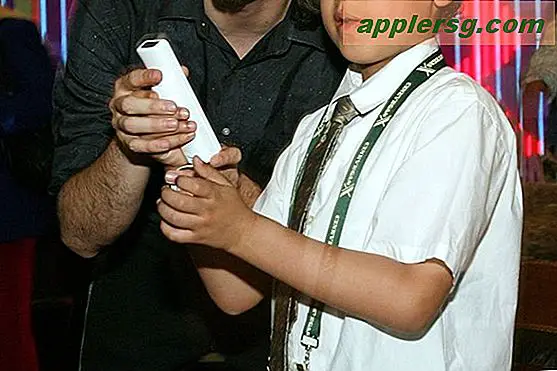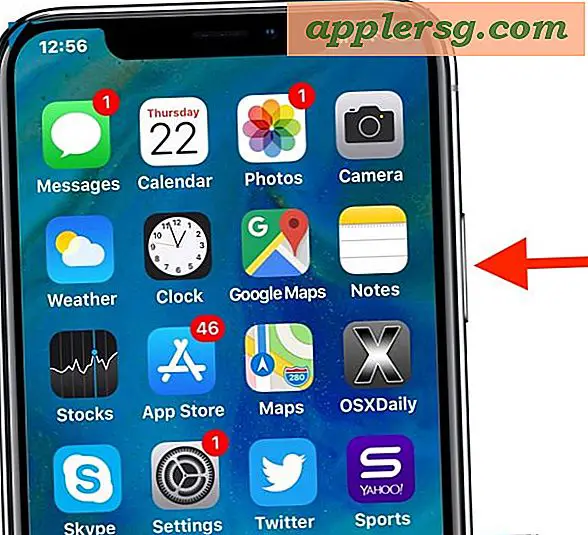วิธีการเปิดการเชื่อมโยงในหน้าต่างใหม่ในการเรียกดูส่วนตัวใน Safari สำหรับ Mac

คุณสามารถเปิดลิงก์ใด ๆ ที่พบบนเว็บได้ในหน้าต่างการท่องเว็บแบบส่วนตัวใหม่บน Safari สำหรับ Mac โดยใช้เคล็ดลับที่เป็นที่รู้จักกันดีในขณะนี้ซึ่งมีอยู่ในเว็บเบราเซอร์
สำหรับโหมดการท่องเว็บแบบส่วนตัวที่ไม่คุ้นเคยมีจุดมุ่งหมายเพื่อปกป้องข้อมูลส่วนตัวและความเป็นส่วนตัวบางส่วนโดยการป้องกันเว็บไซต์จากการติดตามพฤติกรรมการค้นหาการตั้งค่าคุกกี้ถาวรและการประกันว่าหน้าเว็บและเว็บไซต์ที่คุณเยี่ยมชมจะไม่ถูกเก็บไว้ในประวัติ Safari โดยทั่วไป นี่เป็นประโยชน์สำหรับหลาย ๆ สถานการณ์สมมติว่าคุณเห็นลิงก์ในหน้าเว็บที่คุณต้องการเปิด แต่คุณไม่ต้องการให้ปรากฏในประวัติการเข้าชมของคุณด้วยเหตุผลใดก็ตาม (หรือหลีกเลี่ยงสถานการณ์คุกกี้เนื่องจาก paywall) จากนั้น คุณสามารถเปิดลิงก์ลงในหน้าต่างเรียกดูส่วนตัวได้
วิธีการเปิดการเชื่อมโยงใน Windows การท่องเว็บแบบส่วนตัวใน Safari สำหรับ Mac
ต่อไปนี้คือวิธีการเปิดลิงก์ใหม่โดยตรงในหน้าต่างเรียกดูส่วนตัวบน Mac ที่มี Safari:
- เปิด Safari ในเครื่อง Mac หากยังไม่ได้ทำ
- เปิดหน้าเว็บที่มีลิงก์ (เช่น osxdaily.com)
- กดปุ่ม OPTION ค้างไว้จากนั้นคลิกขวา (หรือ Control Click) ที่ลิงค์
- เลือก "เปิดในหน้าต่างส่วนตัวใหม่" เพื่อเปิดลิงก์ดังกล่าวลงในหน้าต่างโหมดเรียกดูส่วนตัวแบบใหม่ของ Safari

คุณสามารถลองใช้ตัวเองได้อย่างรวดเร็วด้วยบทความนี้เพียงแค่กดปุ่ม OPTION / ALT บนแป้นพิมพ์ Mac จากนั้นคลิกขวาที่ลิงก์ไปยังเว็บไซต์เช่นนี้สำหรับ osxdaily.com และเลือก "Open in New Private Window" .

คุณต้องมี Safari เวอร์ชันใหม่เพื่อให้มีความสามารถนี้แก่คุณ ถ้าเวอร์ชัน Safari ของคุณล้าสมัยคุณสามารถใช้ Safari Tech Preview แทนหรือเปิดหน้าต่างการท่องเว็บแบบส่วนตัวใหม่ตามปกติแล้วไปที่ลิงก์ที่ต้องการ และใช่นั่นหมายความว่าเคล็ดลับนี้ใช้งานได้กับ Safari Technology Preview ด้วย บางทีในอนาคตก็จะมีให้เลือกเมนูมาตรฐานโดยไม่ต้องกดปุ่มปรับแต่ง OPTION
แน่นอนว่านี่ไม่ใช่วิธีเดียวที่จะเข้าสู่โหมดเรียกดูแบบส่วนตัวบน Safari สำหรับ Mac คุณสามารถเปิดหน้าต่างการท่องเว็บแบบส่วนตัวใน Safari บน Mac OS ได้ตลอดเวลาที่คุณต้องการด้วยการกดแป้น (command + shift + N) หรือไปที่เมนูไฟล์ (New Private Window) แต่สามารถเปิดลิงก์ใหม่ได้โดยตรง โหมดการท่องเว็บแบบส่วนตัวเป็นคุณลักษณะที่ดีเยี่ยมสำหรับ Safari บน Mac
Chrome สำหรับ Mac สนับสนุนคุณลักษณะนี้ด้วย แต่คุณไม่จำเป็นต้องกดแป้นพิมพ์ใด ๆ เพื่อเข้าถึงเพียงแค่คลิกขวาหรือควบคุม + คลิกจะมีตัวเลือกเดียวกันในเมนูป๊อปอัปของ Chrome
สำหรับ iPhone และ iPad คุณลักษณะนี้ไม่มีอยู่ใน iOS Safari เมื่อเปิดแท็บใหม่ แต่คุณสามารถเข้าถึงโหมดการดูข้อมูลส่วนตัวใน Safari สำหรับ iPhone และ iPad ผ่านทางส่วนแท็บได้อย่างง่ายดาย
สิ่งสำคัญที่ต้องจดจำก็คือโหมดการท่องเว็บแบบส่วนตัว ไม่ใช่ เครื่องมือเรียกค้นแบบไม่ระบุตัวตนหรือคุณลักษณะด้านความปลอดภัยเพียงแค่ป้องกันการจัดเก็บข้อมูลการท่องเว็บในเซสชันดังกล่าวเท่านั้น การท่องเว็บแบบส่วนตัวไม่ได้เสนอชื่อใด ๆ การป้อแป้ของ IP หรือความสามารถอื่น ๆ ที่มักเกี่ยวข้องกับเซสชันส่วนตัวอย่างแท้จริงเช่นสิ่งที่อาจมีให้ผ่านเบราว์เซอร์ TOR Onion สำหรับ Mac (หรือ iOS) หรือบริการ VPN ที่ไม่ระบุตัวตนที่มีคุณภาพสูง